AlfredでNotion内の検索ができるようになるワークフロー「Notion Search」

最近Notionを使う機会が多く、Alfredからページを探して開けると便利だなと思い、ワークフローを探してみたところ、まさにピッタリなワークフローがありました。
ただ設定が少しややこしいので、今回はその設定方法についてまとめておきます。
Notion Search
Notion Search(notion-search-alfred-workflow)はAlfredからNotionの検索ができるようになるワークフローです。
Notionのサイドバーの「検索(Search)」をクリックして検索したときと同じ結果が表示されて、ブラウザで開くかアプリで開くかも設定で切り替え可能です。
設定方法
ワークフローはGitHubのページからダウンロードできます。
1番下の「Download」からダウンロードして「Notion.Search.alfredworkflow」ファイルをダブルクリックすると、Alfredのインストールページが開きます。
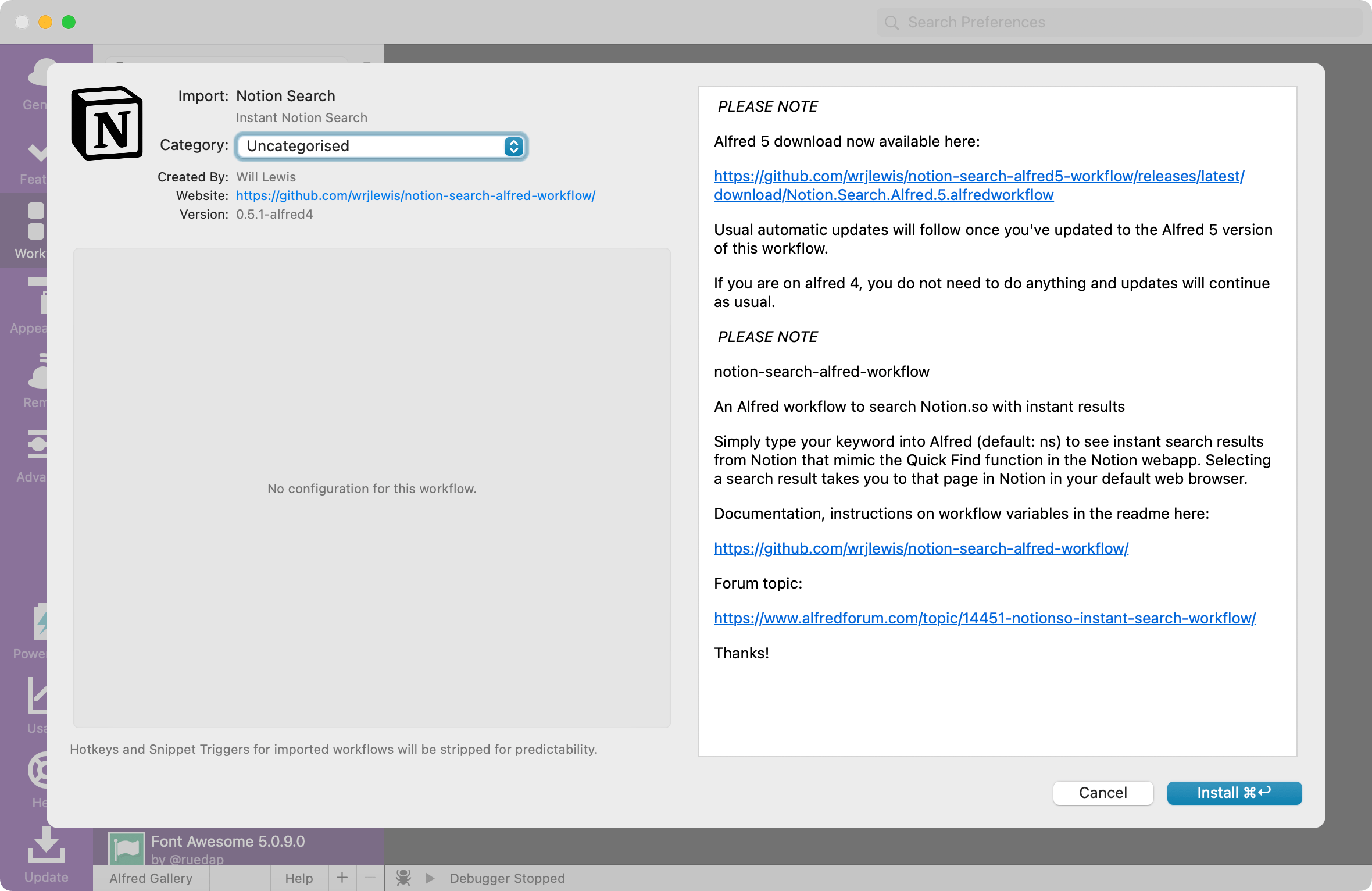
インストールしたあとそのままでは使用ができなくて「cookie」と「notionSpaceId」の2つの値を設定する必要があります。
ワークフローの右上の「[x]」アイコンをクリックして[Enviroment Variables]タブをクリックすると、環境変数一覧が表示されます。
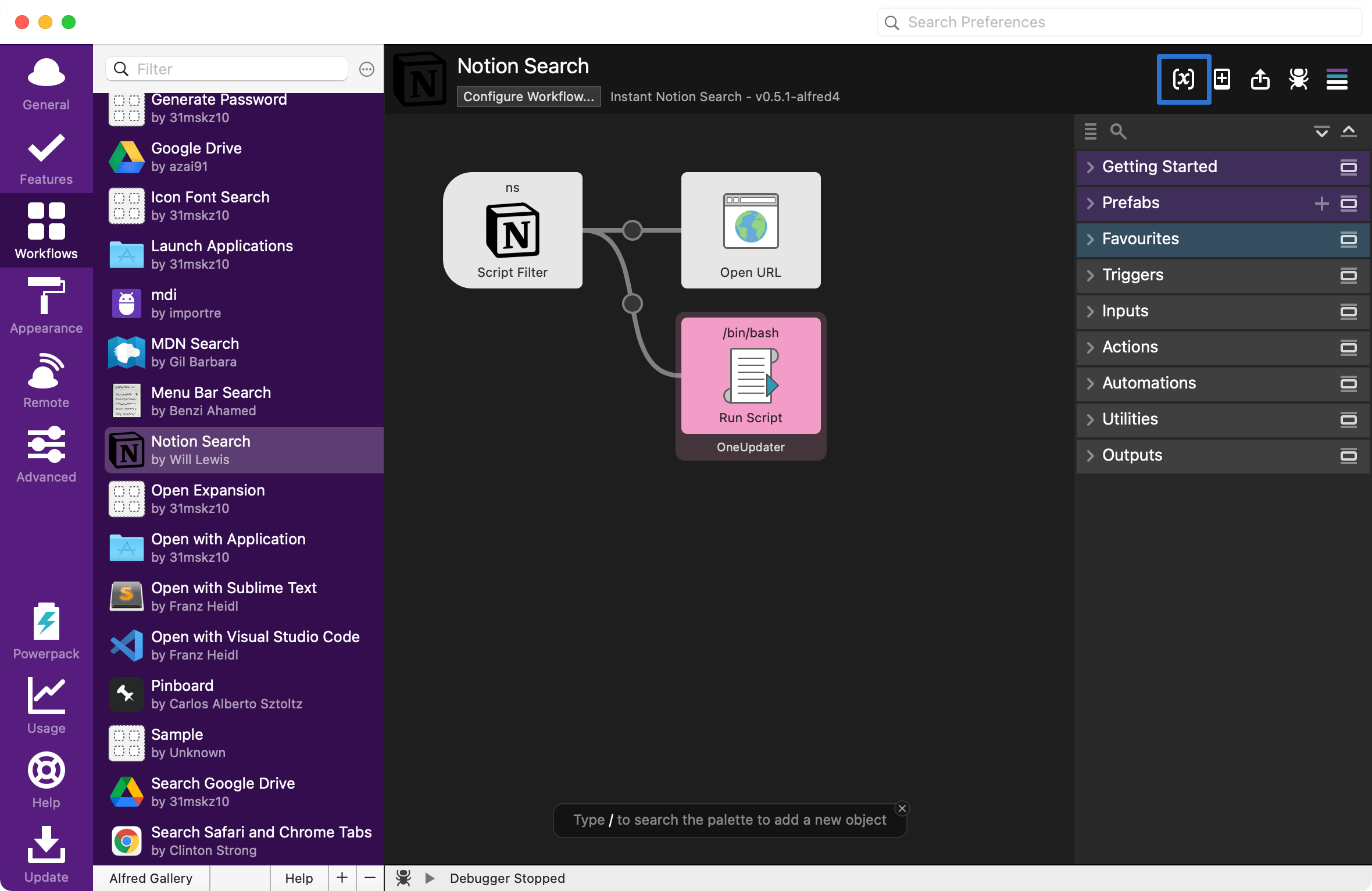
ここの「cookie」と「notionSpaceId」の値部分をダブルクリックして入力します。
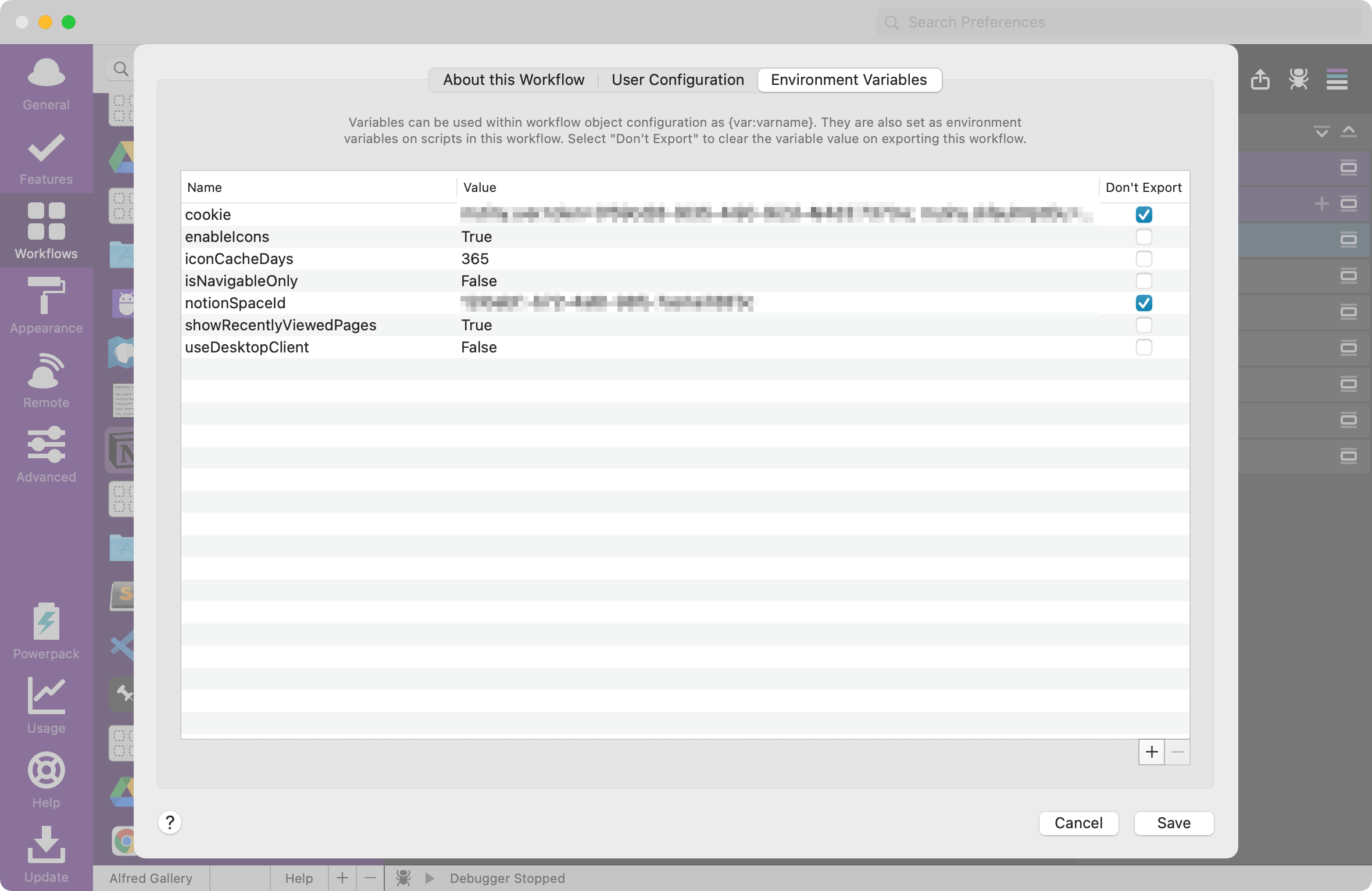
cookieの取得方法
情報を取得するには、Google ChromeなどのブラウザからNotionを開いて、Chromeの開発者ツールの[ネットワーク(Network)]タブを開いた状態で「検索」をクリックして実際に検索を実行します。
検索するキーワードはなんでもOKです。
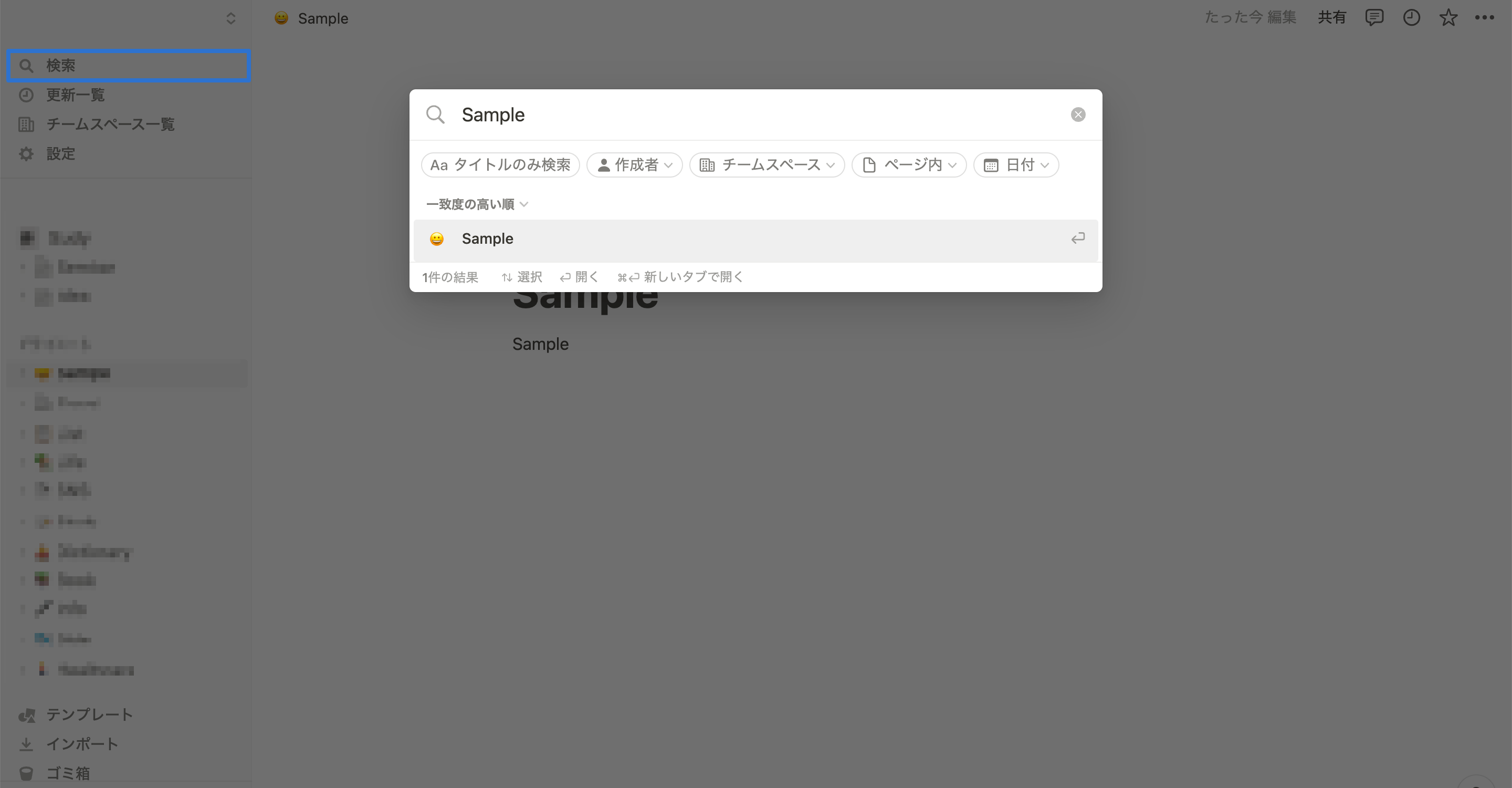
検索すると、ネットワーク一覧に「search」が表示されるのでそれをクリックします。
[ヘッダー(header)]タブの下の方に「cookie:」と書かれた項目があるので、「cookie:」以降の値をコピーして、先ほどの環境変数にペーストします。
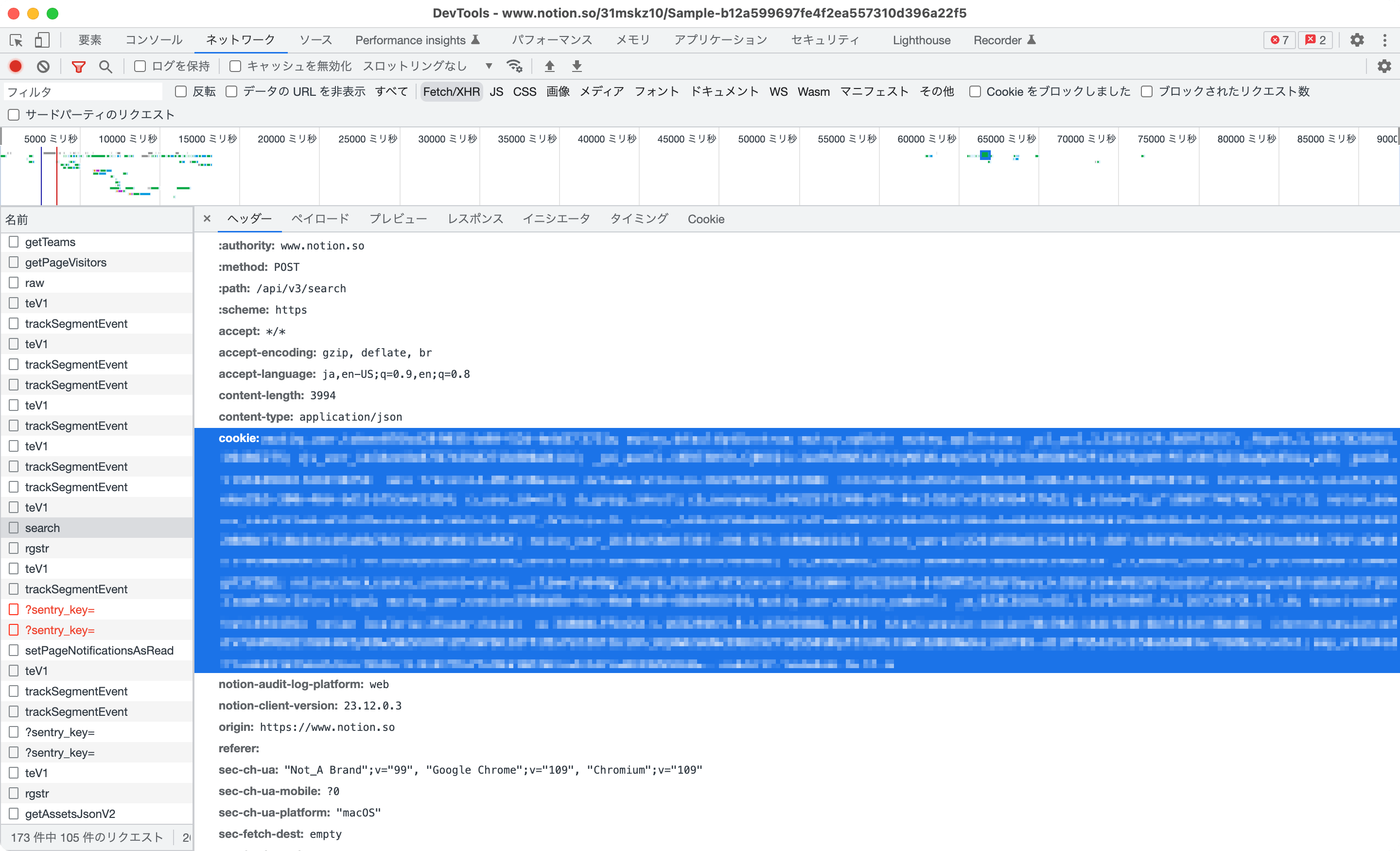
notionSpaceIdの取得方法
そのまま今度は[ヘッダー(header)]タブから[プレビュー(preview)]タブへ移動して、「results」の中を開くと「spaceId:」があります。
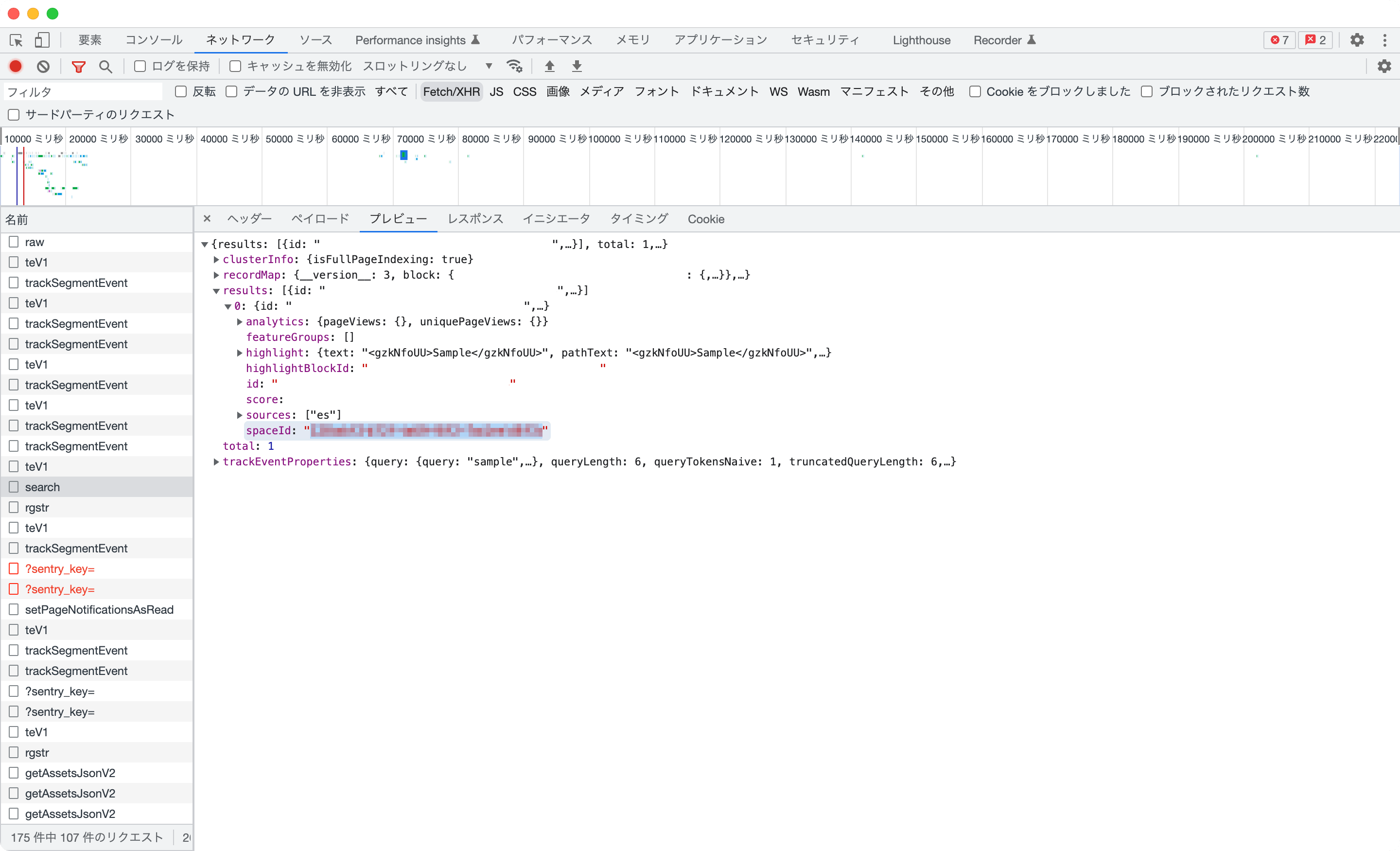
「”(ダブルクォート)」は不要で、囲まれているIDをコピーして、先ほどの環境変数にペーストします。
アプリで開くかブラウザで開くか設定する
環境変数の中に「useDesktopClient」があります。
デフォルトは「False」になっていますが、「True」に変更するとデスクトップクライアント(アプリ版Notion)で検索結果が開くようになります。
自分の場合はアプリ版を使っているので「True」に変更しておきました。
設定がすべて終わったら「Save」で保存します。
基本的な使い方
設定が完了したらAlfredランチャーを起動して「ns(Notion Searchの略)」と入力して半角スペースのあと、キーワードを入力するとNotion内の検索結果が表示されます。
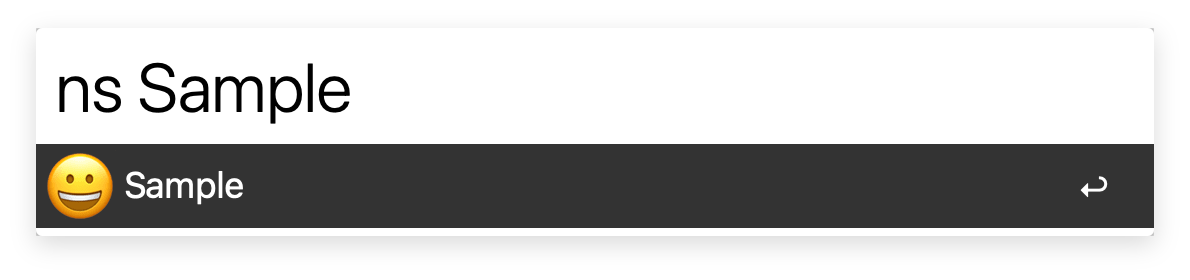
絞り込まれた結果を選択すると、ブラウザもしくはデスクトップクライアントで結果のページが開きます。
うまく実行されない場合はXcodeがインストールされていなかったり、Python3がインストールされていないなどの問題がありそうで、この2つをインストールすれば正常に動作するみたいです。
設定が少しややこしいですが、データベース内の情報も検索できますし、かなり重宝しそうです。



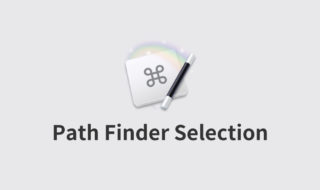 Keyboard Maestroで「Path Finderで選択したファイルを特定アプリで開く」プラグインを作成する方法
Keyboard Maestroで「Path Finderで選択したファイルを特定アプリで開く」プラグインを作成する方法 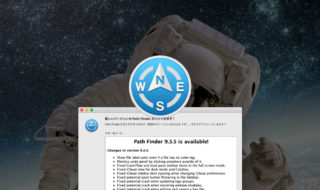 Path Finder 9.3.5のアップデート内容はラベル・タグ周りの修正!そしていつの間にかカラーラベルのカスタマイズが可能に!
Path Finder 9.3.5のアップデート内容はラベル・タグ周りの修正!そしていつの間にかカラーラベルのカスタマイズが可能に! 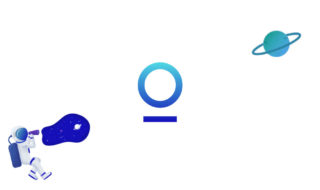 チャットサービス統合アプリのStationがChrome拡張機能になって登場!キーボードだけでよくアクセスするサイトへ移動できる
チャットサービス統合アプリのStationがChrome拡張機能になって登場!キーボードだけでよくアクセスするサイトへ移動できる  何でもEvernoteに保存したい僕のEvernoteの使い方
何でもEvernoteに保存したい僕のEvernoteの使い方  ATOKの単語登録を複数ユーザー辞書に分けて管理する方法
ATOKの単語登録を複数ユーザー辞書に分けて管理する方法 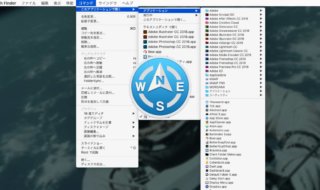 Path Finderで選択したファイルを特定アプリケーションで開く方法
Path Finderで選択したファイルを特定アプリケーションで開く方法 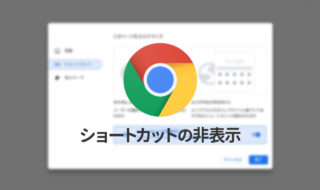 Google Chromeの新規タブページのウェブページへの「ショートカット」を非表示にする方法
Google Chromeの新規タブページのウェブページへの「ショートカット」を非表示にする方法 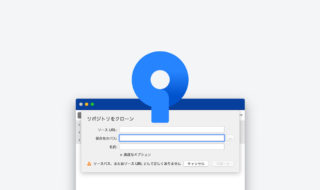 SourceTreeでURLからクローンするときに自動で入力される「保存先のパス」を変更する方法
SourceTreeでURLからクローンするときに自動で入力される「保存先のパス」を変更する方法 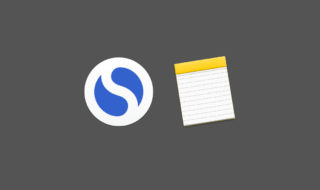 シンプルが特徴のノートアプリ「Simplenote」とApple純正の「メモ.app」の比較
シンプルが特徴のノートアプリ「Simplenote」とApple純正の「メモ.app」の比較 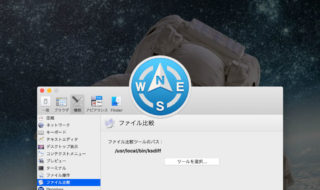 Path Finderのファイル比較ツールをKaleidoscopeに変更する方法
Path Finderのファイル比較ツールをKaleidoscopeに変更する方法  iTerm2で「Use System Window Restoration Setting」を設定しているとアラートが表示されて機能しない
iTerm2で「Use System Window Restoration Setting」を設定しているとアラートが表示されて機能しない  iPadで入力モードを切り替えずに数字や記号をすばやく入力する方法
iPadで入力モードを切り替えずに数字や記号をすばやく入力する方法  iPhoneやiPadでYouTubeの再生速度を3倍速や4倍速にする方法
iPhoneやiPadでYouTubeの再生速度を3倍速や4倍速にする方法  Keynoteで有効にしているはずのフォントが表示されない現象
Keynoteで有効にしているはずのフォントが表示されない現象  MacのKeynoteにハイライトされた状態でコードを貼り付ける方法
MacのKeynoteにハイライトされた状態でコードを貼り付ける方法  iTerm2でマウスやトラックパッドの操作を設定できる環境設定の「Pointer」タブ
iTerm2でマウスやトラックパッドの操作を設定できる環境設定の「Pointer」タブ  AirPodsで片耳を外しても再生が止まらないようにする方法
AirPodsで片耳を外しても再生が止まらないようにする方法  DeepLで「インターネット接続に問題があります」と表示されて翻訳できないときに確認すること
DeepLで「インターネット接続に問題があります」と表示されて翻訳できないときに確認すること  Ulyssesの「第2のエディタ」表示を使って2つのシートを横並びに表示する
Ulyssesの「第2のエディタ」表示を使って2つのシートを横並びに表示する  1Passwordでウェブサイトの入力フォームを一瞬で入力する方法
1Passwordでウェブサイトの入力フォームを一瞬で入力する方法  Notionログイン時の「マジックリンク」「ログインコード」をやめて普通のパスワードを使う
Notionログイン時の「マジックリンク」「ログインコード」をやめて普通のパスワードを使う  AlfredでNotion内の検索ができるようになるワークフロー「Notion Search」
AlfredでNotion内の検索ができるようになるワークフロー「Notion Search」  Gitで1行しか変更していないはずのに全行変更した判定になってしまう
Gitで1行しか変更していないはずのに全行変更した判定になってしまう  Macでアプリごとに音量を調節できるアプリ「Background Music」
Macでアプリごとに音量を調節できるアプリ「Background Music」  Macのターミナルでパスワード付きのZIPファイルを作成する方法
Macのターミナルでパスワード付きのZIPファイルを作成する方法  MacBook Proでディスプレイのサイズ調整をして作業スペースを広げる
MacBook Proでディスプレイのサイズ調整をして作業スペースを広げる  SteerMouseの「自動移動」機能で保存ダイアログが表示されたら自動でデフォルトボタンへカーソルを移動させる
SteerMouseの「自動移動」機能で保存ダイアログが表示されたら自動でデフォルトボタンへカーソルを移動させる  iPhoneでタッチが一切効かなくなった場合に強制再起動する方法
iPhoneでタッチが一切効かなくなった場合に強制再起動する方法  Google Chromeのサイト内検索(カスタム検索)機能を別のプロファイルに移行する方法
Google Chromeのサイト内検索(カスタム検索)機能を別のプロファイルに移行する方法